|
·Интересное и полезное в Инете и Рунете
|
 |
|
|
 |
|
|
|
*** Веб-мастеру, обдумывающему веб-житье, Решающему, свой веб-сайт разместить где, Я скажу: «Размести его на PeterHost.ru!» – об этом не придется тебе!
|
|
|
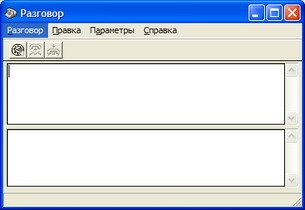
***
…Немногие знают, что в составе операционной системы Windows XP есть сетевой телефон типа «Аськи» – программа Разговор – winchat.exe (полное название программы для русифицированной ОС – Программа разговора (Chat) для NT из Windows для рабочих групп).
Неизвестно по какой причине, – то ли по забывчивости программистов Microsoft, то ли по забывчивости российских программистов, локализовавших ОС, – эта программа скрыта от глаз пользователя в недрах системы. И нет для нее ни ярлыка в меню Программы, ни иконки на Рабочем столе.
Давайте исправим эту вопиющую несправедливость, благо программа достойна нашего внимания хотя бы потому, что позволяет быстро отправлять и принимать текстовые сообщения по локальной сети без установки аналогичных (но более тяжеловесных!) программ сторонних производителей.
Для начала «отыщем» программу: ее дисковый адрес – /WINDOWS/system32/winchat.exe, «весит» программа всего 34,5КБ. Щелкнем правой кнопкой мыши по значку программы, из открывшегося контекстного меню выберем Отправить – Рабочий стол (Создать ярлык). Те, кто не любит захламлять Рабочий стол, могут перетащить ярлык на Панель быстрого запуска или в меню Программы.
***
Общие сведения о программе
Программа Разговор позволяет общаться с пользователем другого компьютера. Оба компьютера должны быть подсоединены к одной сети, например к локальной сети или Интернету. На каждом компьютере должен быть установлен одинаковый протокол, такой, как TCP/IP. Программа Разговор обеспечивает взаимодействие пользователей в интерактивном режиме. По мере ввода ответа собеседником текст отображается в окне пользователя (т.е. никаких кнопок для передачи текста нажимать не нужно, просто набирать текст). Окно программы разделено на две области: в одной отображаются отправленные сообщения, в другой – полученные.
***
Как вызвать собеседника
В меню Разговор выберите команду Установить связь… В открывшемся диалоговом окне Выбор компьютера в списке выберите нужный компьютер, а затем нажмите кнопку OK (или щелкните по кнопке Вызов абонента на удаленном компьютере). Во время вызова абонента будут прослушиваться привычные телефонные звуковые сигналы – на вызывающем ПК – гудки, на вызываемом – звонок. До получения ответа собеседника начать разговор нельзя. После получения ответа от собеседника можно вводить текст в верхнем (или левом – в зависимости от выбранного расположения окон программы) окне программы Разговор. Сообщения собеседника будут отображаться в нижней или правой области.
***
Как ответить на вызов
Щелкните значок Разговор, который появится на панели задач, когда кто-то вызовет вас с помощью программы Разговор. Если окно программы Разговор уже открыто, в меню Разговор выберите команду Ответить (или нажмите на кнопку Ответ на входящий вызов).
Примечания
Для ответа на вызов необходимо запустить программу Разговор или Службу сетевого DDE (служба, предоставляющая сетевой транспорт и защиту для сеансов DDE – NetDDE). Чтобы запустить Службу сетевого DDE, щелкните правой кнопкой мыши значок Мой компьютер. Из открывшегося контекстного меню выберите Управление. В открывшемся диалоговом окне Управление компьютером щелкните элементы Службы и приложения, затем – Службы. В правой области щелкните Служба сетевого DDE. В меню Действие выберите команду Пуск. Дважды щелкните по строчке Служба сетевого DDE, откроется диалоговое окно Служба сетевого DDE – свойства. В раскрывающемся списке Тип запуска выберите Вручную (Служба сетевого DDE будет запускаться при запуске программы Разговор) или Авто (Служба сетевого DDE будет запускаться при запуске операционной системы).
***
Как завершить разговор
В меню Разговор выберите команду Завершить разговор (или нажмите на кнопку Завершение текущего сеанса связи).
Примечания
Если собеседник прекратит сеанс связи раньше вас, в строке состояния появится сообщение о завершении разговора.
При выходе из программы Разговор прекращение сеанса связи выполняется автоматически.
***
Настройки
Настройки программы (меню Параметры) позволяют: включать/выключать звук, изменять звуковые сигналы для входящих и исходящих вызовов; изменять цвет фона и шрифт; изменять варианты расположения окон программы (горизонтальное – по умолчанию, и вертикальное).
Валерий Сидоров
|
• Аксессуары для сотовых телефонов |
|
|
| • Издательство «Питер» – лучшие книги по лучшим ценам |
|
|
|
• Айн Рэнд. Атлант расправил плечи • Джеймс Хилтон. Потерянный горизонт • Классика • Фантастика • Популярные фильмы • Маруся. Книга, взрывающая мозг • Сергей Тармашев. Древний: Война (книга с автографом автора для первых 500 покупателей) • Сергей Тармашев. Древний. Катастрофа • Книга, ради которой объединились писатели, объединить которых невозможно • Дмитрий Глуховский. Метро 2034 • Дмитрий Глуховский. Метро 2033 |
|
|